- თუ Windows 10 Photo Viewer არ ბეჭდავს სწორად, პრობლემა შესაძლოა Windows- ის უახლეს განახლებებში მოვიდეს.
- თუ ეს არის მიზეზი, რის გამოც ვერ ახერხებთ Windows 10 Viewer– ზე Windows Photo Viewer– დან დაბეჭდვას, მხოლოდ შემდეგი განახლებების დალოდება შეგიძლიათ.
- სცადეთ და ააცილეთ Windows Windows Viewer პრობლემის დაბეჭდვა, რომ არ ამოიღოთ ეს ფაილი ჯერ ფაილების ამოღებით.
- ასევე, გამოიყენეთ გამოყოფილი პრობლემების გადასაჭრელად; ეს ეხმარება, როდესაც შენ ვერ დაბეჭდავს ფოტო აპიდან Windows 10-ზე.

ეს პროგრამა თქვენს დრაივერებს განაგრძობს მუშაობას და ამით გიცავთ კომპიუტერის ჩვეულებრივი შეცდომებისგან და აპარატურის უკმარისობისგან. შეამოწმეთ თქვენი ყველა მძღოლი ახლა 3 მარტივ ეტაპზე:
- ჩამოტვირთეთ DriverFix (დადასტურებული ჩამოტვირთვის ფაილი).
- დააჭირეთ დაიწყეთ სკანირება იპოვონ ყველა პრობლემატური მძღოლი.
- დააჭირეთ განაახლეთ დრაივერები ახალი ვერსიების მისაღებად და სისტემის გაუმართაობის თავიდან ასაცილებლად.
- DriverFix გადმოწერილია ავტორი 0 მკითხველი ამ თვეში.
Windows Photo Viewer საშუალებას აძლევს მომხმარებლებს დაბეჭდონ აპლიკაციიდან რამდენიმე დაწკაპუნებით. ზოგჯერ, ბეჭდვის დავალების დასრულების შემდეგ, შეამჩნევთ, რომ Windows Photo Viewer არ ბეჭდავს ან ბეჭდავს მხოლოდ ნაწილობრივ, ხოლო გვერდის უმეტესი ნაწილი ცარიელი იქნება.
რამდენიმე მომხმარებელმა მსგავსი თემები დააფიქსირა Microsoft- ის საზოგადოების ფორუმებზე. ამ სტატიაში ჩვენ ჩამოთვალეთ რამოდენიმე რჩევა, რომელიც დაგეხმარებათ Windows Photo Viewer- ის ბეჭდვის პრობლემების მოგვარებაში Windows- ში.
შენიშვნა: იმ შემთხვევაში, თუ შეცდომა მხოლოდ Windows 10-ის განახლების შემდეგ დაიწყეთ ერთ-ერთი ბოლოდროინდელი კუმულაციური განახლებით (KB5000802, უფრო კონკრეტულად), მაიკროსოფტს ეკისრება. ისინი მუშაობენ გამოსავალზე და პრობლემა უნდა გამოსწორდეს განახლებების შემდეგ ჯგუფში.
რა შემიძლია გავაკეთო, თუ Windows Photo Viewer არ ბეჭდავს?
1. წაშალეთ უახლესი განახლებები

- გახსენით Windows პარამეტრები.
- აირჩიეთ განახლება და უსაფრთხოება, შემდეგ განახლების ისტორიის ნახვა.
- Დააკლიკეთ განახლებები წაშალეთ.
- როგორც აღვნიშნეთ, შესაძლოა პრობლემა იყოს KB5000802, ამიტომ იპოვნეთ ეს განახლება, დააწკაპუნეთ მასზე თაგუნას მარჯვენა ღილაკით და წაშალეთ. თუ თვლით, რომ მიზეზი არის კიდევ ერთი განახლება, წაშალეთ ინსტალაციარომ.
- დაელოდეთ განახლებების დეინსტალაციას.
- გადატვირთეთ კომპიუტერი.
2. ამოიღეთ zip ფაილი დაბეჭდვამდე
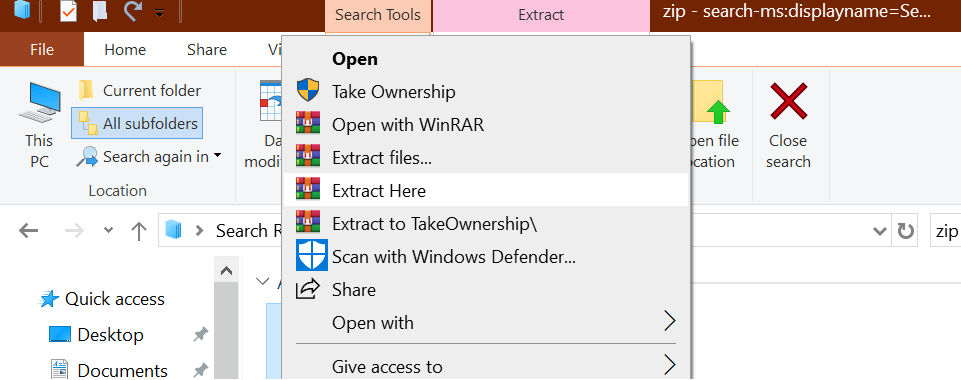
- იმ შემთხვევაში, თუ თქვენ ცდილობთ დაბეჭდვა zip ფაილიდან ფაილის გადამოწმების გარეშე, შეიძლება დაბეჭდვა ვერ შეძლოთ.
- მარჯვენა ღილაკით დააწკაპუნეთ Zip ფაილზე და აირჩიეთ ამონაწერი.
- გახსენით მოპოვებული საქაღალდე.
- გახსენით სურათი Windows Photo Viewer- ში.
- სცადეთ ფოტოს დაბეჭდვა და შეამოწმეთ რაიმე გაუმჯობესება.

WinZip
მსოფლიოს წამყვანი ფაილების გასახსნელი, ფაილების კომპრესიისა და ფაილების დაარქივების ინსტრუმენტი, რომელიც არასდროს გიშვებთ
3. დააყენეთ ნაგულისხმევი პრინტერი
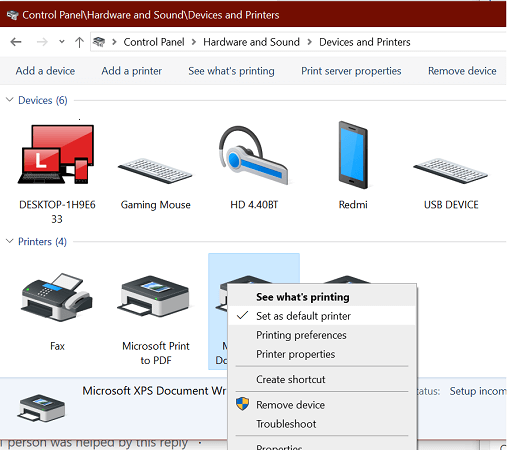
- დაჭერა Windows Key + R Run- ის გასახსნელად.
- ტიპი კონტროლი და დააჭირეთ კარგი გახსნა Მართვის პანელი.
- Წადი აპარატურა და ხმა> მოწყობილობები და პრინტერები.
- დაყენებული პრინტერების სიიდან, მარჯვენა ღილაკით დააწკაპუნეთ თქვენს სასურველ პრინტერზე.
- აირჩიეთ დააყენეთ ის როგორც ნაგულისხმევი პრინტერი ვარიანტი.
- დახურეთ პანელის ფანჯარა.
- დაიწყეთ Photo Viewer აპი და შეამოწმეთ, ახლა თუ შეგიძლიათ დაბეჭდვა.
4. გაუშვით პრინტერის პრობლემების გადაჭრა
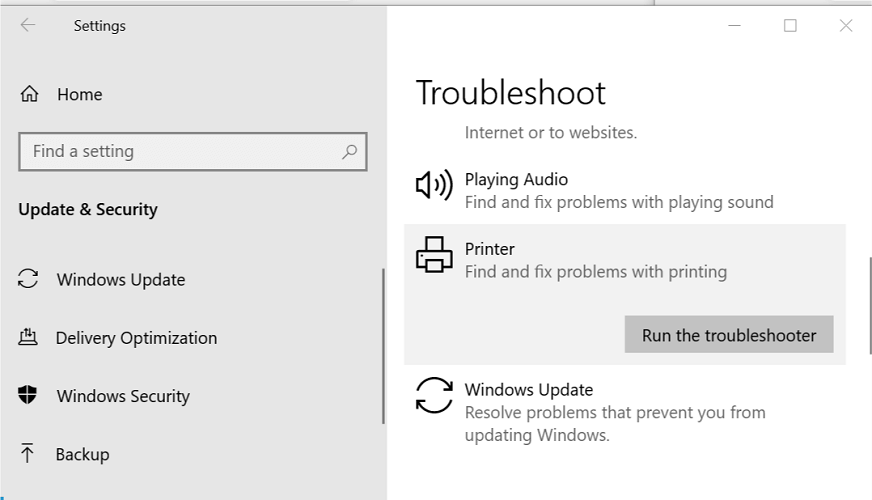
- Დააკლიკეთ დაწყება და აირჩიეთ პარამეტრები
- Წადი განახლებები და უსაფრთხოება.
- გადაახვიეთ ქვემოთ და დააჭირეთ ღილაკს პრინტერი
- დააჭირეთ ღილაკს გაუშვით პრობლემების გადაჭრა ღილაკი
- მიჰყევით ეკრანზე მითითებებს და გამოიყენეთ რეკომენდებული შესწორებები.
- დახურეთ პრობლემების გადაჭრა და შეამოწმეთ რაიმე გაუმჯობესება.
5. ხელახლა დაამატეთ პრინტერი
ამოიღეთ პრინტერი
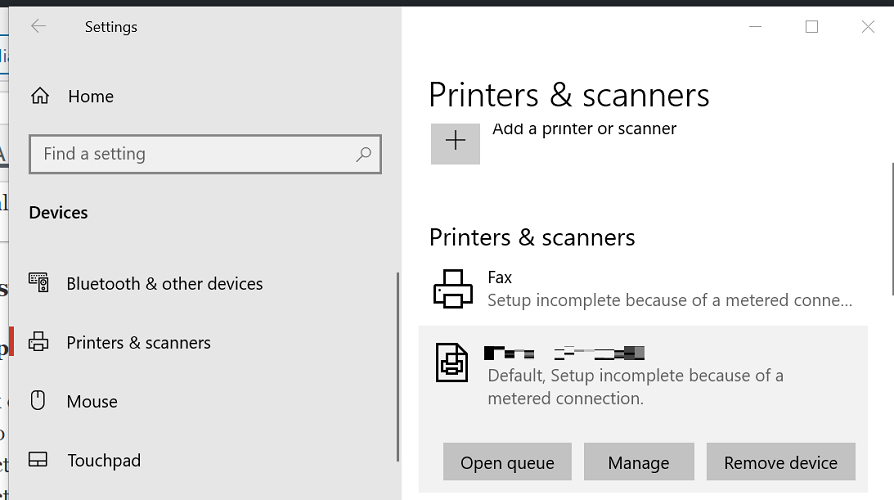
- დააჭირეთ დაწყება და აირჩიეთ პარამეტრები
- Წადი მოწყობილობები
- მარცხენა სარკმლიდან აირჩიეთ პრინტერები და სკანერები.
- გადაახვიეთ ქვემოთ და აირჩიეთ თქვენი პრინტერი.
- დააჭირეთ ღილაკს მოწყობილობის ამოღება ღილაკი
- დააჭირეთ დიახ მოქმედების დასადასტურებლად.
ხელახლა დაამატეთ პრინტერი

- დააჭირეთ დაწყება და აირჩიეთ პარამეტრები
- ღია მოწყობილობები
- აირჩიეთ პრინტერები და სკანერები.
- დააჭირეთ ღილაკს დაამატეთ პრინტერი ან სკანერი ღილაკი
- დარწმუნდით, რომ თქვენი პრინტერი უკავშირდება კომპიუტერს.
- დაფიქსირებისას აირჩიეთ თქვენი პრინტერი სიიდან და მიყევით ეკრანზე მითითებებს, რომ დაასრულოთ დაყენება.
- გახსენით Windows Photo Viewer აპი და შეამოწმეთ რაიმე გაუმჯობესება.
6. ნაგულისხმევად დააყენეთ Windows Photo Viewer

- დააჭირეთ დაწყება> პარამეტრები.
- Წადი პროგრამები
- აირჩიეთ ნაგულისხმევი აპები ჩანართი
- გადადით ქვემოთ ფოტო მნახველი.
- Დააკლიკეთ აირჩიეთ სტანდარტი ვარიანტი.
- გადახვედით აპებში და სიიდან აირჩიეთ Windows Photo Viewer.
- დახურეთ პარამეტრების ფანჯარა და შეამოწმეთ რაიმე გაუმჯობესება.
7. გაუშვით სისტემის ფაილის შემოწმება
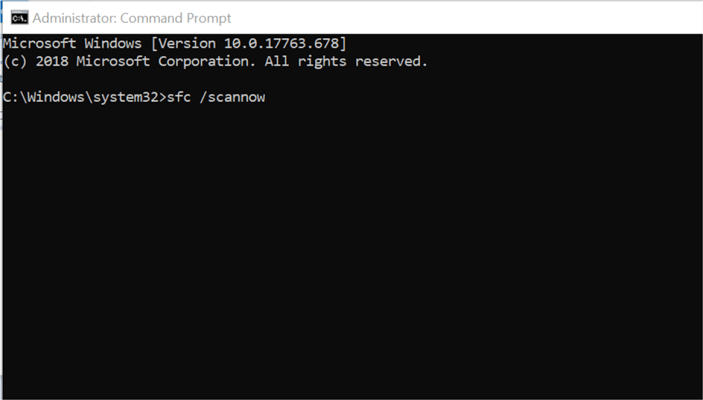
- დააჭირეთ ღილაკს ვინდოუსი გასაღები და ტიპი სმდ
- მარჯვენა ღილაკით დააჭირეთ ღილაკს ბრძანების სტრიპტიზი და აირჩიეთ Ადმინისტრატორის სახელით გაშვება.
- ბრძანების ზოლში შეიყვანეთ შემდეგი ბრძანება:
SFC / სკანირება - სისტემის ფაილის შემოწმება ახლა სკანირებს სისტემის ფაილებს და შეცვლის კორუმპირებულ ფაილებს უფრო ახალი ფაილებით.
- სკანირების დასრულების შემდეგ დახურეთ ბრძანების სტრიპტიზი.
- გახსენით Windows Photo Viewer და შეამოწმეთ რაიმე გაუმჯობესება.
Windows Photos Viewer– მა შეიძლება ვერ მოახდინოს დოკუმენტის დაბეჭდვა სხვადასხვა მიზეზების გამო, მათ შორის პრინტერის საკითხებზე, ასევე პროგრამებთან დაკავშირებული პრობლემები
მიჰყევით ამ სტატიის ყველა ნაბიჯს სათითაოდ და შეგვატყობინეთ, თუ რომელი მეთოდი დაგეხმარებათ პრობლემის მოგვარებაში კომენტარებში.


